Как исправить ошибку BLZBNTBTS00000011 в клиенте Battle.net
Некоторые пользователи декстопной версии клиента Battle.net жалуются на появление ошибки BLZBNTBTS00000011. Подобный код можно завидеть, например, при установке купленной игры, однако он может присутствовать и в области окна, где располагаются информация об игре, обновлениях, друзьях в сети и т.п. К ошибке также прикладывается следующее сообщение:
Мы не смогли подтвердить цифровую подпись вашего приложения Battle.net. Последуйте шагам в указанной статье для разрешения проблемы.
Код ошибки: BLZBNTBTS00000011
Решение ошибки BLZBNTBTS00000011 в Battle.net
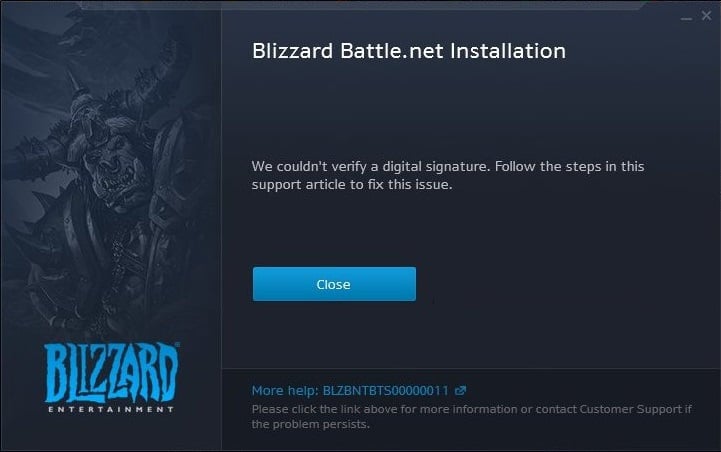
Серьезная проблема, особенно если вы решились сыграть в какую-то многопользовательскую игрушку со своими товарищами, и вам позарез нужен функционал Battle.net. С счастью, подобная неполадка решается довольно просто с помощью полной переустановки лаунчера Battle.net. Попробуйте сделать следующее:
- нажмите ПКМ на меню Пуск и выберите «Приложения и возможности»;
- пройдитесь глазами по списку установленных программ и найдите Battle.net;
- выберите лаунчер ЛКМ, после чего кликните на кнопку «Удалить» два раза;
- следуйте инструкциям на экране;
- далее нажмите WIN+R и выполните %ProgramData%;
- удалите все папки, в названиях которых будет содержаться «Blizzard» или «Battle.net»;
- повторите вышеуказанные действия в следующих директориях:
- %APPDATA%
- %LOCALAPPDATA%
- %TEMP%
- очистите системную корзину, если в ней находятся какие-то файлы;
- перейдите на официальный сайт Blizzard и скачайте актуальную декстопную версию Battle.net;
- установите клиент Battle.net в директорию по умолчанию (либо в любую удобную для вас).
Как правило, такая вот элементарная процедура позволяет устранить ошибку BLZBNTBTS00000011. Тем не мене, если по какой-то причине у вас положение дел никак не изменилось, то рекомендуем воспользоваться рядом дополнительных решений:
- отключите сторонний и системный антивирусы;
- установите обновления ОС и свежие драйвера для оборудования ПК;
- запустите Battle.net от имени администратора;
- создайте новую учетную запись в системе и запустите лаунчер Battle.net с нее.